Hur man loggar ut från andra användare på Windows 11
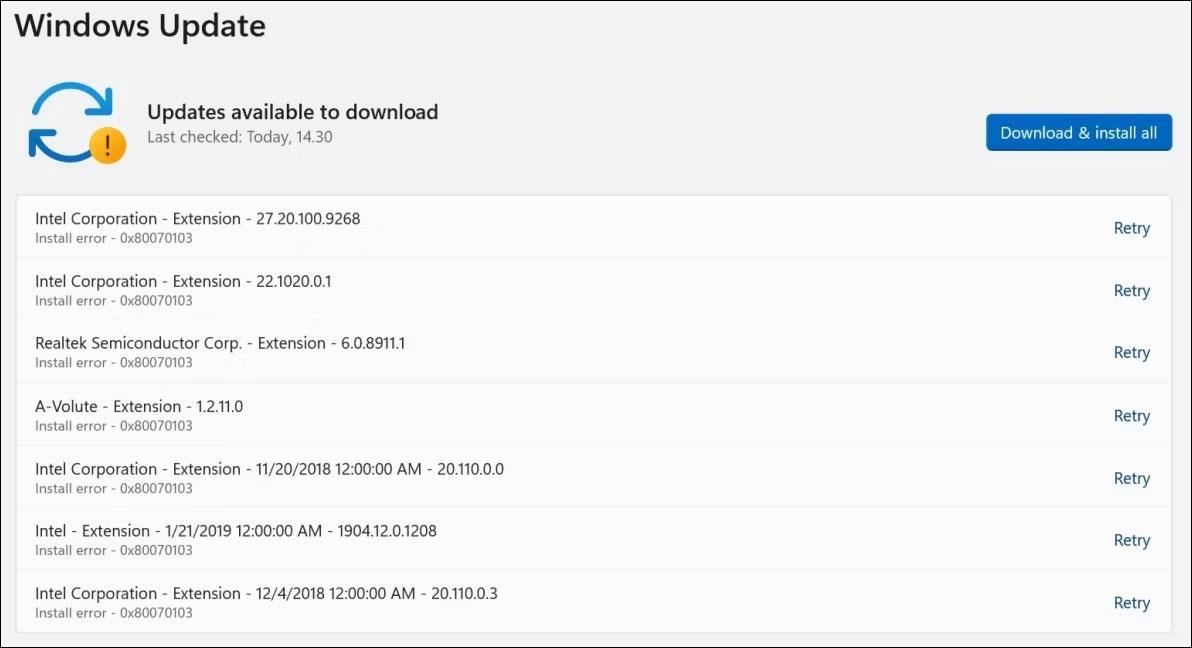
Om någon inte aktivt använder sin session kan du logga ut den inaktiva användaren från ditt konto för att återta dessa systemresurser.
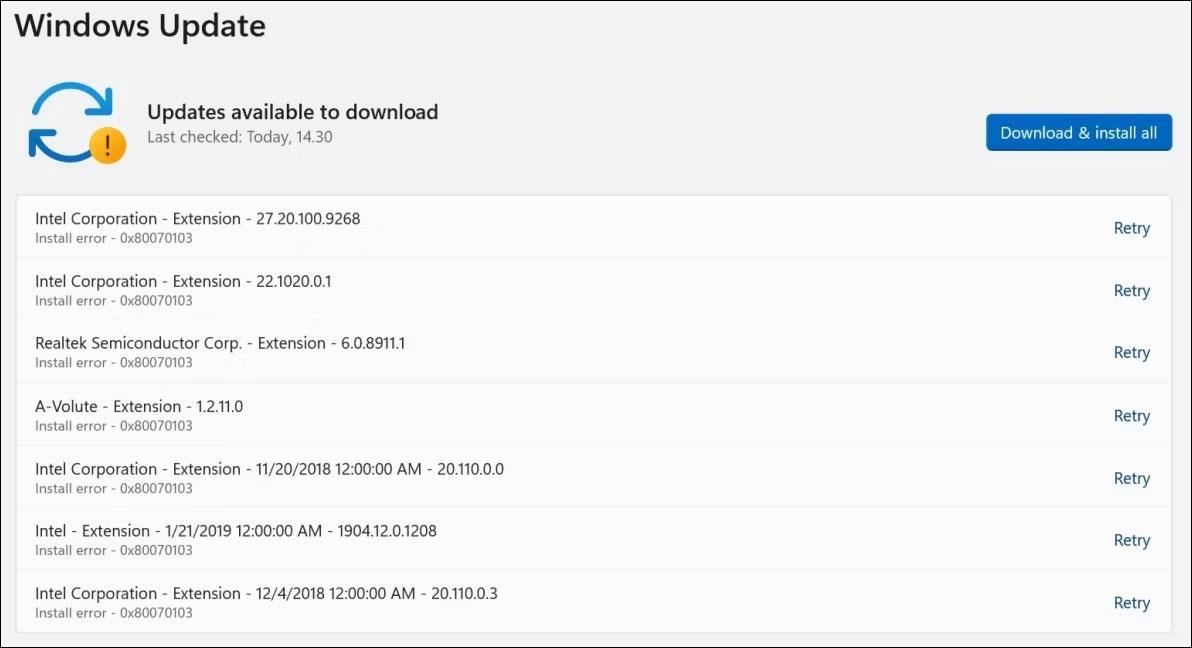
Varje aktiv användarsession på din PC innebär att dina datorresurser delas med andra, vilket kan påverka systemets prestanda. Om någon inte aktivt använder sin session kan du logga ut den inaktiva användaren från ditt konto för att återta dessa systemresurser.
1. Logga ut från andra användare med Aktivitetshanteraren
Aktivitetshanterarens Användare- flik håller reda på alla aktiva användarsessioner på din dator. Du kan använda den för att hantera användarkonton på Windows, växla mellan olika användarkonton och logga ut från andra användarkonton. Men om du bara behöver logga ut från din nuvarande session på Windows 11 är processen mycket enklare.
Du måste logga in som admin för att logga ut andra användarkonton ( kontrollera om ditt användarkonto har administratörsrättigheter om du är osäker). Det är viktigt att när du loggar ut en användare kan användarens osparade data gå förlorade. Så var försiktig!
Så här loggar du ut andra användare med Task Manager:
1. Högerklicka på Start och välj Aktivitetshanteraren. Alternativt kan du använda kortkommandot Ctrl + Shift + Esc .
2. I Aktivitetshanteraren, öppna fliken Användare till vänster för att visa antalet användare som för närvarande är inloggade. Om du inte ser den klickar du på knappen Öppna navigering (tre horisontella staplar) i det övre vänstra hörnet.
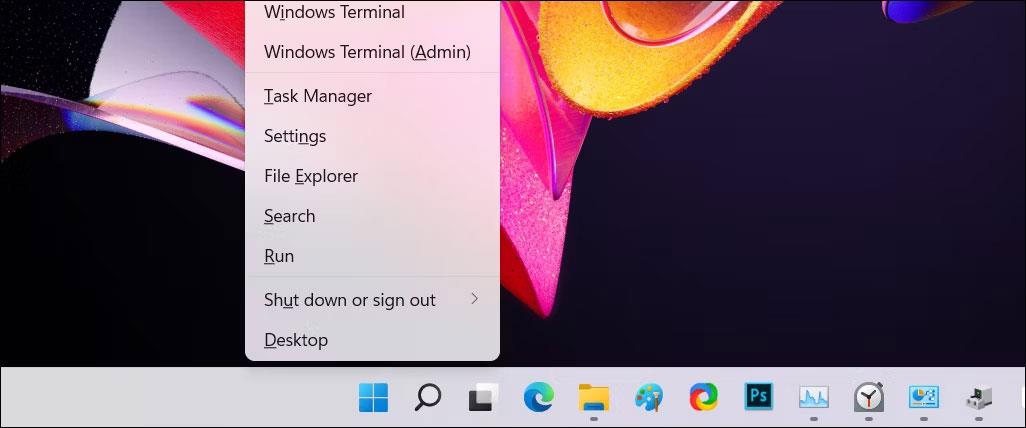
Task Manager-menyn Winx Windows 11
3. På fliken Användare hittar du kontot du vill logga ut från.
4. Högerklicka på användarkontot och välj Logga av .
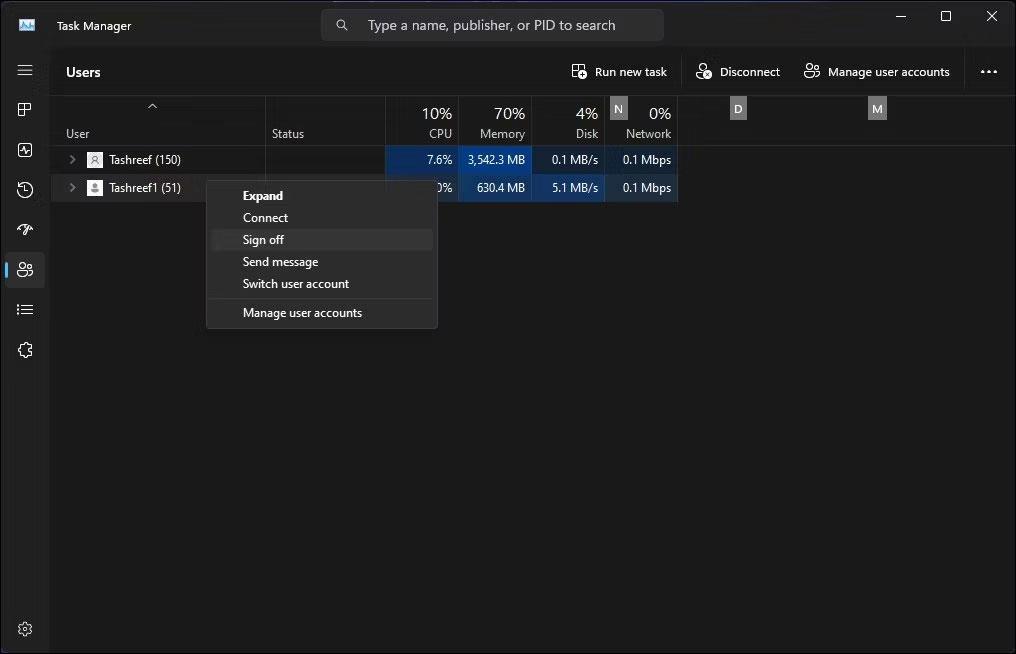
Fliken Användare i Aktivitetshanteraren med alternativet Logga av i Windows 11
5. Klicka på Logga ut användare . Windows stänger alla öppna applikationer och pågående processer och loggar sedan ut användaren.
2. Logga ut från andra användare med kommandotolken
På Windows 11 Pro, Edu och Enterprise-versioner kan du använda kommandotolken "query sessions"-kommandot för att kontrollera och logga ut aktiva användarkonton. Det här kommandot kan inte fungera på Windows 11 Home, vilket begränsar dina alternativ.
Så här loggar du ut en annan användare med kommandotolken:
1. Tryck på Win- tangenten och skriv cmd.
2. Högerklicka på Kommandotolken och välj Kör som administratör .
3. I kommandotolksfönstret skriver du följande kommando för att se alla aktiva användarsessioner med frågan:
query session4. Utdatan visar alla aktiva användarsessioner på din dator. Anteckna det användarkonto-ID du vill logga ut från. I det här fallet har vi Tashreef som 1 och Guest21 som 3 i ID- kolumnen .
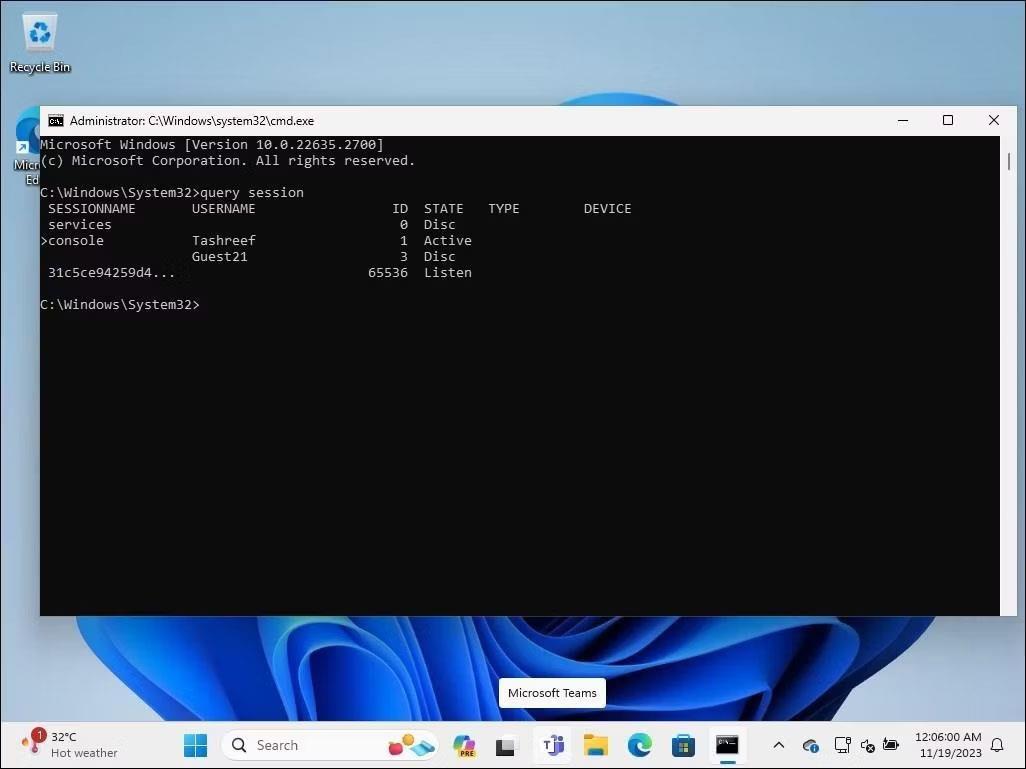
Kommandotolk med kommandot frågesessioner som körs på Windows 11
5. Ange följande kommando för att logga ut den angivna användaren. Ersätt de 2 nedan med det användarkonto-ID du vill logga ut från:
Logoff 36. Efter framgångsrik körning kommer Windows att logga ut det angivna användarkontot.
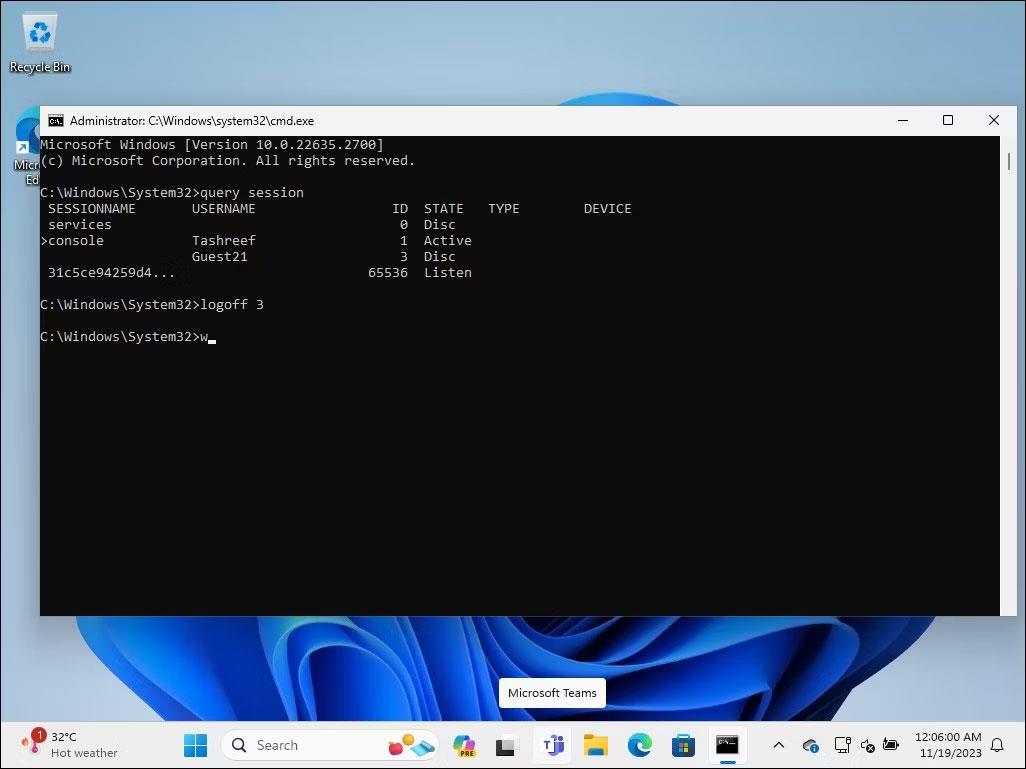
Kommandotolk med utloggningskommando som körs på Windows 11
7. När du är klar skriver du exit och trycker på Enter för att stänga kommandotolken.
3. Logga ut från andra användare med Process Explorer
Process Explorer är en del av Windows Sysinternal Tools, en uppsättning systemadministrationsverktyg från Microsoft. Även om detta gratisprogram är populärt bland utvecklare och systemadministratörer, kan vem som helst använda Process Explorer för att använda några av dess avancerade funktioner. Process Explorer är ett kraftfullt verktyg som mappar alla för närvarande aktiva processer och DLL-filer till de konton som kör dem.
1. Besök Microsofts officiella Process Explorer-webbplats och ladda ner Process Explorer som en zip-fil till en plats på skrivbordet.
Process Explorer nedladdningssida
2. Högerklicka på ProcessExplorer.zip- arkivet och välj Extrahera alla . Välj en plats och packa upp mappen.
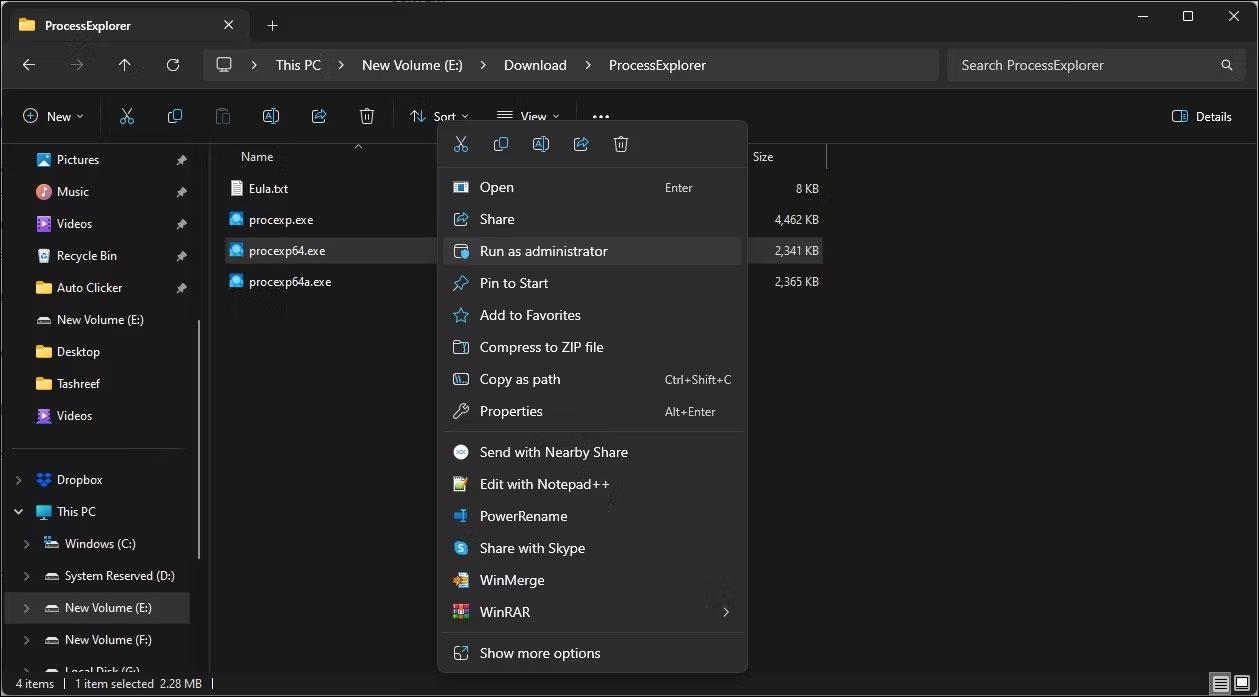
Möjlighet att köra Process Explorer Exe-fil med administratörsrättigheter i Windows 11
3. Öppna mappen ProcessExplorer , högerklicka på procexp64.exe och välj Kör som administratör .
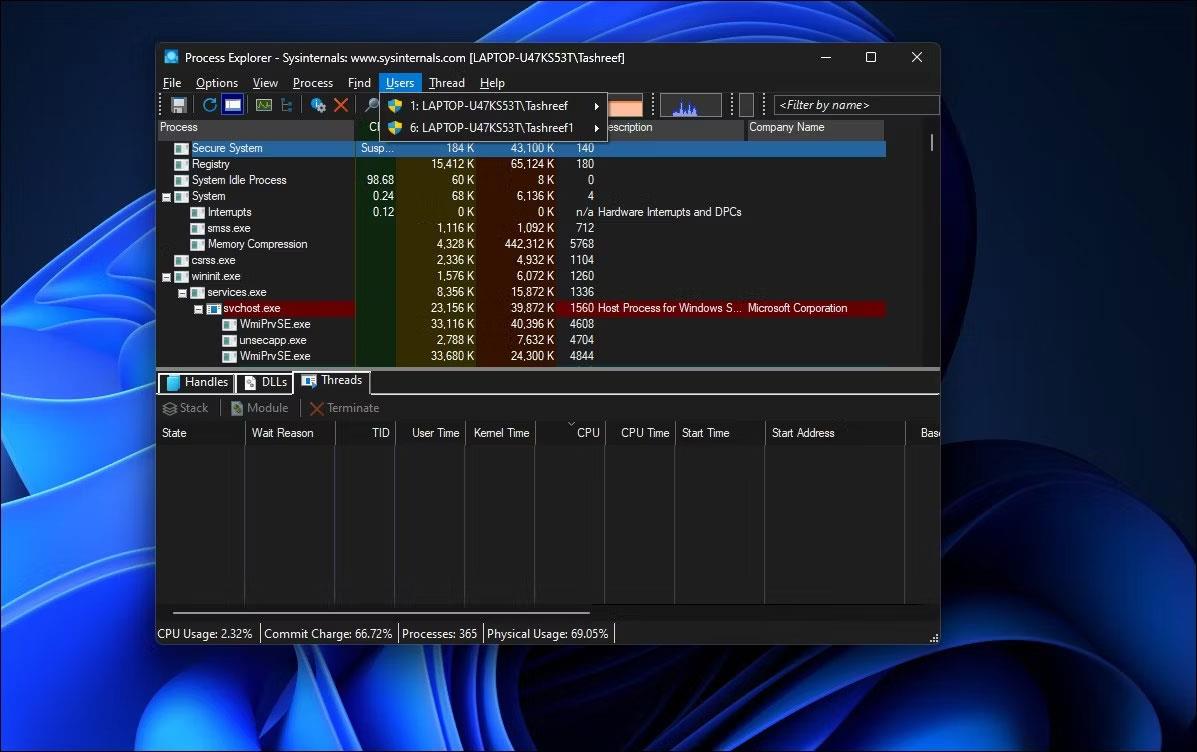
Användaralternativ i Windows 11
4. I fönstret Process Explorer klickar du på Användare för att se alla aktiva användarsessioner.
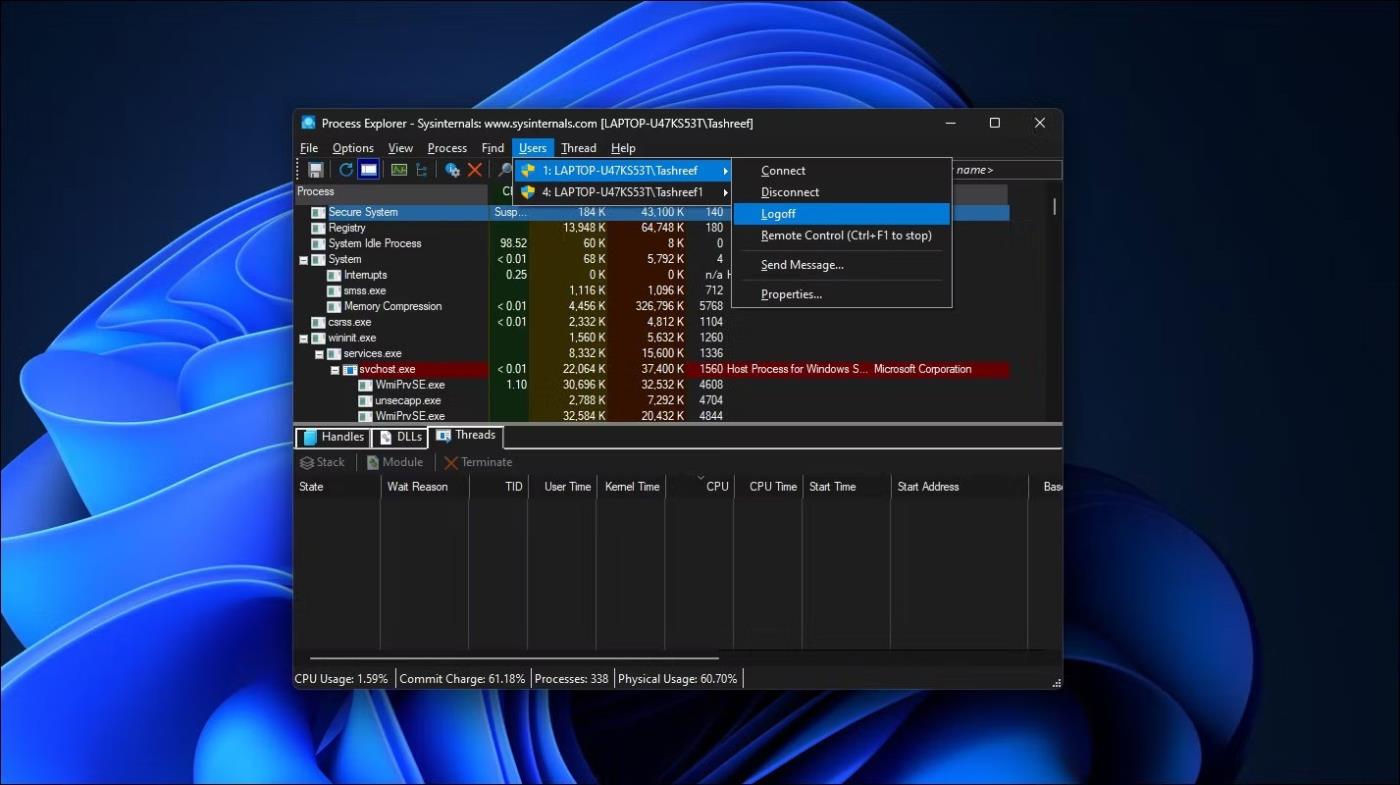
Alternativet Utloggning av användarkonto är valt i Windows 11
5. Flytta markören över användarkontots namn och välj Logga ut .
Process Explorer loggar ut det valda användarkontot från din dator. Om du får ett åtkomst nekad fel, kör procexp64.exe körbar med administratörsrättigheter och försök igen.
Kioskläge på Windows 10 är ett läge för att endast använda 1 applikation eller endast åtkomst till 1 webbplats med gästanvändare.
Den här guiden visar hur du ändrar eller återställer standardplatsen för mappen Kamerarulle i Windows 10.
Redigering av hosts-filen kan göra att du inte kan komma åt Internet om filen inte ändras på rätt sätt. Följande artikel hjälper dig att redigera hosts-filen i Windows 10.
Om du minskar storleken och kapaciteten på foton blir det lättare för dig att dela eller skicka dem till vem som helst. I synnerhet på Windows 10 kan du ändra storlek på foton med några enkla steg.
Om du inte behöver visa nyligen besökta föremål och platser av säkerhetsskäl eller integritetsskäl kan du enkelt stänga av det.
Microsoft har precis släppt Windows 10 Anniversary Update med många förbättringar och nya funktioner. I den här nya uppdateringen kommer du att se många förändringar. Från stöd för Windows Ink-penna till stöd för webbläsartillägg för Microsoft Edge, Start-menyn och Cortana har också förbättrats avsevärt.
En plats för att styra många operationer direkt i systemfältet.
På Windows 10 kan du ladda ner och installera grupppolicymallar för att hantera Microsoft Edge-inställningar, och den här guiden visar dig processen.
Dark Mode är ett mörk bakgrundsgränssnitt på Windows 10, som hjälper datorn att spara batteri och minska påverkan på användarens ögon.
Aktivitetsfältet har begränsat utrymme, och om du regelbundet arbetar med flera appar kan du snabbt få ont om utrymme för att fästa fler av dina favoritappar.









